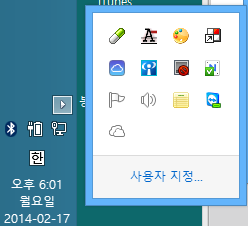microsoft windows가 시작되면 커널 등이 올라오고, 이후에 수많은 프로세서 등이 실행되며, 각종 시작프로그램들이 시작이 됩니다.
그냥 신경을 쓰지 않고 사용을 하지 않아도 상관은 없지만, 그냥 두면 윈도우나 PC컴퓨터가 느려지는 원인이 될수도 있는데, 어떤 종류가 있고, 어떻게 삭제를 할수 있는지를 알아보겠습니다.
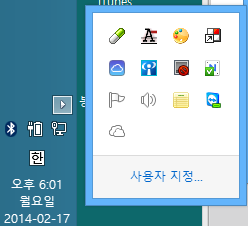
보통 작업 표시줄에 떠있는 작은 아이콘의 프로그램들은 대부분 시작 프로그램에 등록되어 있는것인데, 불필요한것들은 삭제를 하시면 좋겠지요?
왠만한 프로그램들은 개발자들이 자신의 프로그램을 시작 프로그램에 두어서 많이 사용하게 하려는 경향이 있습니다.

윈도우8 부터는 작업관리자에 이런 시작프로그램 관리 탭이 생겨서 마우스 오른쪽 버튼을 눌러서 불필요한 프로그램을 사용안함으로 바꾸시면 됩니다.
사용자 시작프로그램을 여러 경로를 통해서 등록이 가능한데, 사용자가 추가를 할수 있는것은 시작 프로그램 폴더이고, 나머지 서비스 프로세서나 레지스트리는 보통 개발자가 만들어서 등록을 해놓습니다.
1. 시작프로그램(현재 사용자)
2. 시작프로그램(전체 사용자)
3. 레지스트리
4. 서비스
직접 찍어본 동영상인데, 아래의 글이나 위 영상을 참고해 보시길 바라겠습니다!

첫번째는 로그인하는 사용자별의 시작프로그램 입니다.
윈도우7 시작버튼에서 마우스 오른쪽 버튼을 눌러서 열기를 누를때 나오는 프로그램에 있는 시작프로그램인데, 해당 사용자가 로그인할때만 위의 프로그램들이 실행됩니다.
추가는 마우스 오른쪽 버튼을 눌러서 단축아이콘 만들기나 원하는 프로그램을 마우스 오른쪽 버튼으로 끌어넣으면서 단축아이콘 생성을 클릭하시면 됩니다.

두번째는 모든 사용자 계정으로 로그인할때 실행되는 프로그램입니다.
보통 프로그램을 설치할때 물어보기도 하는데, 모든 사용자에서 사용할것인지, 특정 사용자만 사용을 할지 선택을 할때 해당 시작프로그램이 있다면 이곳에 들어있습니다.
들어가는 방법은 위 주소를 보고 찾아가시던지, 윈도우7에서 마우스 오른쪽 버튼을 클릭하시고, 열기 – all users 를 선택하면 나오는 프로그램의 시작프로그램에 있습니다.